微软经典Windows操作系统,办公一族得力助手
立即下载,安装Windows7
使用U盘进行制作启动的方法是什么?联想笔记本是很多人在使用的品牌电脑,那联想电脑怎样u盘启动呢?很多朋友都不会,下面小编就给大家带来联想笔记本怎么u盘启动设置的方法,我们一起来看看吧。
工具/原料:
系统版本:win10
品牌型号:联想yoga13
方法/步骤:
方法一:联想笔记本通过Novo一键恢复键选择U盘启动
1、插入U盘启动盘,在关机状态下按novo一键恢复键,有的在电源键旁边,有的在两侧,如果是小孔,需要使用牙签。

2、此时开机并调出novo button menu,按↓方向键选择Boot Menu,按回车键调出启动菜单,点击识别到的u盘启动项,回车即可进入。
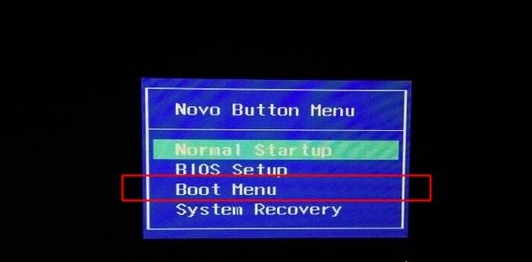
方法二:bios设置U盘启动 legacy模式
1、如果制作的是legacy模式启动U盘,预装win8/win10的机型需要改BIOS,启动时按F2或Fn+F2进入BIOS,如果没反应,则关机时按下Novo恢复键,在Novo Button Menu菜单中选择BIOS Setup回车。
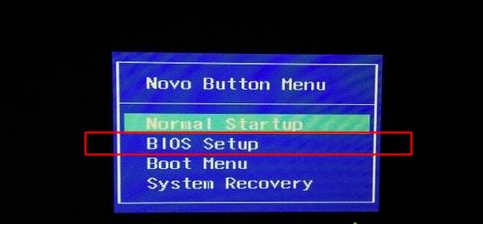
2、进入BIOS设置之后,按→方向键移动到Exit,选择OS Optimized Defaults回车,选择Other OS回车。
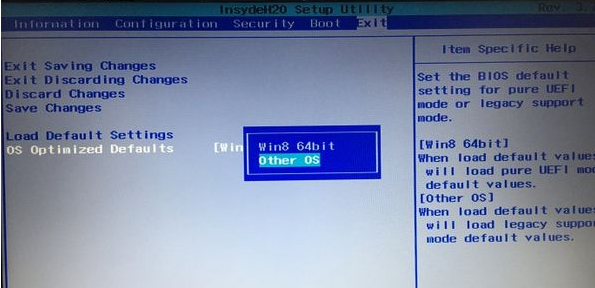
3、按↑方向键选择Load Default Settings回车,选择Yes回车,加载Legacy默认配置,默认会禁用Secure Boot,如果不确定,则转到Security下,查看Secure Boot是否是Disabled,如果不是,就手动改下。

4、转到Boot界面,Boot Mode设置成Legacy Support,Boot Priority设置成Legacy First,USB Boot设置成Enabled,最后按F10或Fn+F10保存重启。

5、重启时按F12或Fn+F12调出启动菜单选择U盘启动项USB HDD,或者关机按novo键选择Boot Menu,再选择U盘启动。
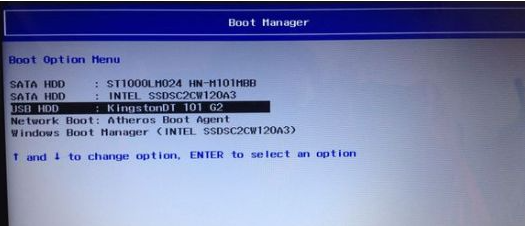
总结:
以上就是联想笔记本电脑怎么设置u盘启动的方法,一般可以通过F12快捷键选择,进bios修改设置,最后重启电脑就可以成功设置u盘启动了。
 万能无线网卡驱动(无线网卡免费下载)
万能无线网卡驱动(无线网卡免费下载)
 [A站工具姬 v1.0免费版] - 助力您畅享A站的必备工具[A站工具姬 v1.0免费版] - 提供您畅爽A站体验的必备工具[A站工具姬 v1.0免费版] - 让您畅享A站的终极工具[A站工具姬 v1
[A站工具姬 v1.0免费版] - 助力您畅享A站的必备工具[A站工具姬 v1.0免费版] - 提供您畅爽A站体验的必备工具[A站工具姬 v1.0免费版] - 让您畅享A站的终极工具[A站工具姬 v1
 优化后的标题内容:高级书签管理工具(LinkStash) v3.7.1中文绿色版 - 轻松管理您的书签并提升浏览体验
优化后的标题内容:高级书签管理工具(LinkStash) v3.7.1中文绿色版 - 轻松管理您的书签并提升浏览体验
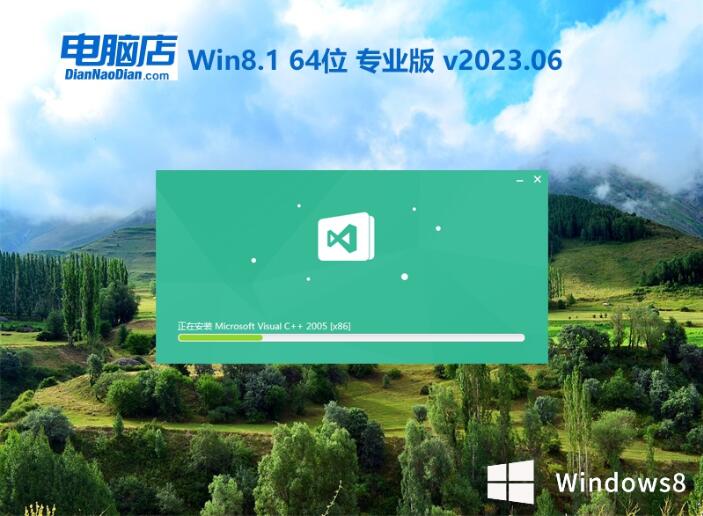 电脑店win8.1 64位 稳定精简版v2023.06
电脑店win8.1 64位 稳定精简版v2023.06
 深度技术Ghost Windows XP SP3 中文版系统下载 v20.05
深度技术Ghost Windows XP SP3 中文版系统下载 v20.05
 [A站工具姬 v1.0免费版] - 助力您畅享A站的必备工具[A站工具姬 v1.0免费版] - 提供您畅爽A站体验的必备工具[A站工具姬 v1.0免费版] - 让您畅享A站的终极工具[A站工具姬 v1
[A站工具姬 v1.0免费版] - 助力您畅享A站的必备工具[A站工具姬 v1.0免费版] - 提供您畅爽A站体验的必备工具[A站工具姬 v1.0免费版] - 让您畅享A站的终极工具[A站工具姬 v1